Come risolvere la perdita di pacchetti in Fallout 76
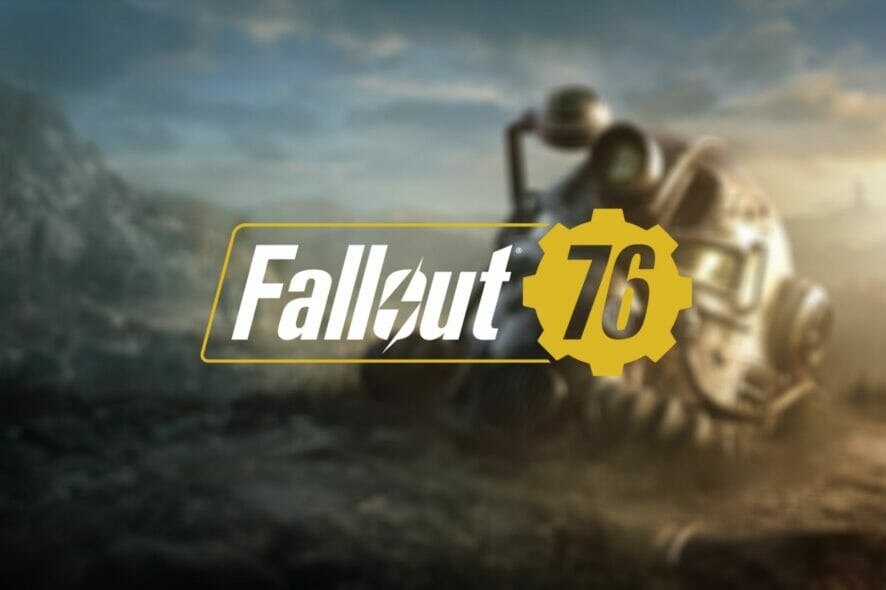
Nota importante: non esiste una soluzione universale: la causa può essere locale (cavi, Wi‑Fi, hardware), dell’ISP o del server di gioco.
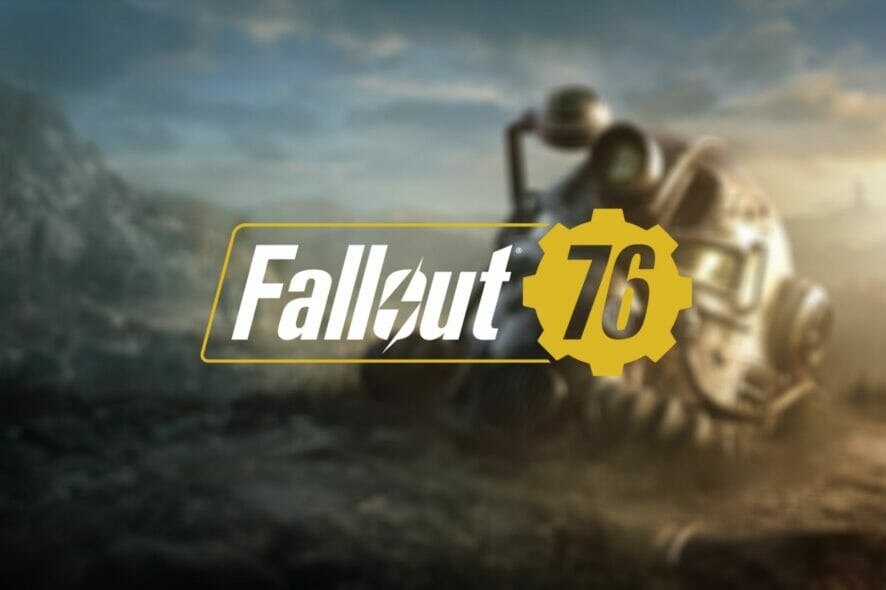
Fallout 76 è un gioco post-apocalittico dove sopravvivere è l’obiettivo principale. Raccolgli monete, fabbrichi armi rudimentali, fasce curative e armature, ed esplori il vasto Wasteland insieme ad altri giocatori. Essendo un titolo online, è esposto a problemi tipici delle reti: ping alto, jitter, rallentamenti e, soprattutto, perdita di pacchetti.
Se non hai giocato ai capitoli precedenti, apprezzerai comunque sparatorie improvvisate al ritmo della colonna sonora d’epoca. Sappiamo che il lancio fu travagliato e il gioco ha richiesto molte patch, ma molte delle problematiche di oggi sono legate alla connettività più che al design.
Mentre alcune interruzioni sono lievi e tollerabili, la perdita di pacchetti può rovinare un raid o causare disconnessioni permanenti. Questo articolo spiega come identificare e ridurre la perdita di pacchetti in Fallout 76: strumenti, metodologie, checklist operative e alternative pratiche.
Che cos’è la perdita di pacchetti in Fallout 76?
La perdita di pacchetti avviene quando i pacchetti di dati inviati sulla rete non raggiungono la destinazione prevista. In un gioco online come Fallout 76, questo significa che informazioni di gioco (posizione, input del giocatore, eventi in tempo reale) non arrivano al server o non arrivano al client.
In termini semplici: quando perdi pacchetti, il gioco riceve meno dati o li riceve tardi. Gli effetti visibili sono:
- Ritardi (lag) e movimenti a scatti
- Rubberbanding (teletrasporto indietro del giocatore)
- Menù che non rispondono
- Jitter variabile (latenza instabile)
- Disconnessioni improvvise
Una perdita di pacchetti lieve può passare inosservata; una consistente rende il gioco ingiocabile.
Cosa causa la perdita di pacchetti in Fallout 76?
Non esiste una sola causa: è un sintomo che può emergere per ragioni diverse. Le più comuni sono:
- Congestione della rete (sia locale che del server o dell’ISP). Quando troppi client o richieste affollano lo stesso percorso, i router scartano pacchetti.
- Malfunzionamenti hardware locale: cavi Ethernet rovinati, porte difettose, schede di rete degradate.
- Connessione Wi‑Fi instabile: interferenze, segnale debole, congestione del canale.
- Driver o firmware obsoleti su PC o router/modem.
- Routing inefficiente o throttling da parte dell’ISP.
- Problemi lato server del gioco: overload o errori delle infrastrutture di gioco.
Se la congestione è sul server di gioco, poco puoi fare oltre segnalare il problema allo sviluppatore; se invece è un problema di instradamento o dell’ISP, una VPN potrebbe aiutare aggirando il percorso mal ottimizzato.
Come rilevare la perdita di pacchetti in Fallout 76
Per diagnosticare la perdita di pacchetti servono strumenti che mostrino latenza e percentuale di pacchetti persi. Ecco un approccio pratico:
- Verifica prima lato client:
- Riavvia PC, router e modem.
- Prova con connessione cablata.
- Usa comandi di rete integrati:
- ping
— misura latenza e perdita locale - tracert o tracert -d (Windows) / traceroute (macOS/Linux) — mostra instradamento
- pathping (Windows) — combina ping e tracert indicando perdita lungo il percorso
- ping
- Strumenti di terze parti utili:
- LiveTcpUdpWatch (NirSoft): mostra connessioni attive e spesso riporta indicatori di perdita.
- Wireshark: cattura pacchetti per analisi dettagliata (richiede competenze)
- NetSpot o inSSIDer: analisi Wi‑Fi e canali
Nota: Bethesda non pubblica gli IP dei server di Fallout 76; perciò LiveTcpUdpWatch o strumenti simili che mostrano le connessioni attive funzionano meglio rispetto al cercare IP pubblici.
Esempio pratico di diagnostica
- Avvia Fallout 76.
- Lancia LiveTcpUdpWatch e individua la connessione del processo di gioco.
- Osserva la colonna della perdita pacchetti se presente.
- Alternativamente, esegui pathping verso l’IP mostrato dallo strumento per verificare su quale hop compaiono perdite.
Come risolvere la perdita di pacchetti in Fallout 76
Di seguito trovi soluzioni pratiche ordinate da rapide a più avanzate.
1. Usare una VPN (soluzione pratica quando l’ISP o il routing sono il problema)
Passaggi consigliati per provare una VPN (esempio: Private Internet Access):
- Acquista un abbonamento a Private Internet Access.
- Scarica il programma di installazione per il tuo sistema operativo.
- Installa il client VPN.
- Avvia Private Internet Access.
- Accedi con il tuo account.
- Scegli un server VPN vicino a te per ridurre la latenza.
- Avvia Fallout 76.
- Controlla se il problema di pacchetti persi persiste.
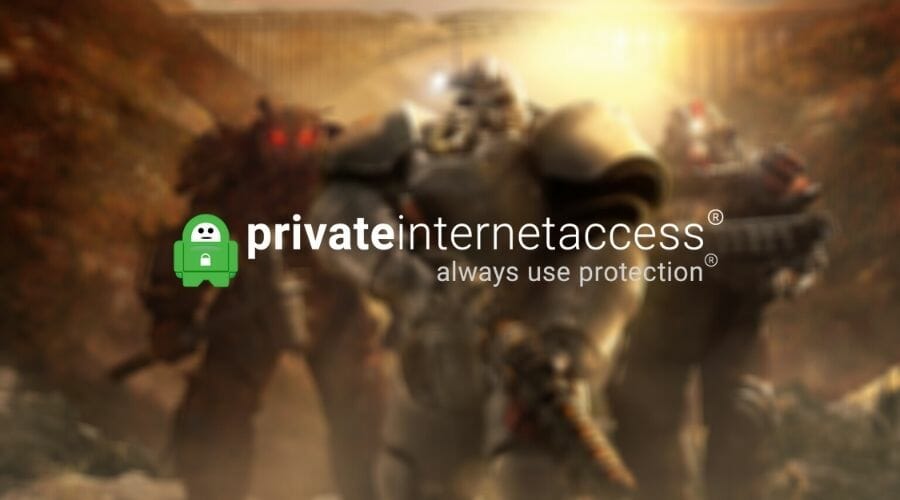
Private Internet Access è un servizio VPN che può migliorare instradamento e privacy; funziona quando la perdita è causata da routing inefficiente o throttling dell’ISP. Non è una bacchetta magica: se la perdita è causata da hardware locale o dai server di gioco, la VPN non risolverà il problema.
Private Internet Access
Losing packets in Fallout 76? PIA potrebbe aiutarti a ridurre la perdita di pacchetti.
$2.85/mo.
Buy it now
Importante: usare una VPN può aumentare la latenza se scegli un server distante. Scegli sempre server vicini geograficamente.
2. Troubleshooting manuale approfondito
Checklist rapida:
- Riavvia PC, router e modem.
- Controlla e sostituisci i cavi Ethernet difettosi.
- Usa sempre connessione cablata quando possibile.
- Aggiorna i driver della scheda di rete.
- Aggiorna il firmware del router/modem.
- Evita ore di punta per testare la connessione.
- Riduci dispositivi che usano banda in casa durante il gioco (streaming, download).
- Se usi Wi‑Fi: cambia canale, sposta il router, usa 5 GHz se possibile.
- Disabilita temporaneamente software che alterano la rete (firewall di terze parti, QoS non configurato).
Quando contattare l’ISP:
- Se il provider conferma perdita di pacchetti su specifici hop.
- Se il problema persiste dopo aver escluso cause locali.
Contatta il supporto del gioco se:
- Più giocatori nella tua area riportano lo stesso problema.
- Hai prove che la perdita compare solo quando comunichi con i server di Fallout 76.
3. Passaggi tecnici e comandi utili
Esempi di comandi Windows utili per debug:
- ping 8.8.8.8 -n 50
- Verifica latenza con DNS pubblico di Google; attenzione: non prova il server di gioco ma dà un’idea della qualità della tua connessione verso Internet.
- tracert example.game.server
- Mostra instradamento verso l’host (sostituisci con l’indirizzo ottenuto dallo strumento di monitoraggio).
- pathping
- Mostra perdita per hop su Windows.
Interpretazione rapida:
- Ping con loss 0% e latenza stabile: problema non locale.
- Pathping con perdita significativa a un hop vicino a te: probabilmente problema locale o dell’ISP.
- Perdite solo negli ultimi hop: spesso lato server.
Quando una VPN non risolve il problema
Esempi di controesempi in cui la VPN fallisce:
- Se il router o la scheda di rete perde pacchetti per hardware danneggiato.
- Se il server di Fallout 76 è sovraccarico: la VPN non può ridurre il carico sul server.
- Se la tua connessione internet ha instabilità fisica (cavo fiber tagliato, interferenze pesanti).
In tali casi, la soluzione è riparare o sostituire l’hardware, o attendere che gli sviluppatori risolvano i problemi lato server.
Metodologia rapida per diagnosticare perdita di pacchetti (mini‑metodo)
- Verifica: riavvia dispositivi, prova connessione cablata.
- Isola: disconnetti altri dispositivi che consumano banda.
- Misura: usa ping/tracert/pathping o LiveTcpUdpWatch mentre giochi.
- Intervieni: aggiorna driver/firmware, sostituisci cavi, prova VPN.
- Conferma: ripeti i test per almeno 10–20 minuti e registra i risultati.
Playbook operativo passo a passo
- Fase 0 — Preparazione
- Prendi nota di orari in cui avviene la perdita.
- Identifica altri utenti nella tua area interessati (forum, Reddit).
- Fase 1 — Test locale
- Passa a Ethernet.
- Esegui ping e pathping verso un host noto e verso l’IP trovato da LiveTcpUdpWatch.
- Fase 2 — Intervento rapido
- Riavvia dispositivi, disabilita Wi‑Fi temporaneamente, aggiorna driver.
- Fase 3 — Soluzioni avanzate
- Prova una VPN con server vicino.
- Se non risolvi, contatta ISP con tracert/pathping allegato.
- Fase 4 — Escalation
- Apri ticket con Bethesda allegando log di rete e screenshot degli strumenti di monitoraggio.
Criteri di accettazione (come sapere che il problema è risolto)
- Latenza media stabile per almeno 30 minuti di sessione di gioco.
- Percentuale di perdita mostrata da LiveTcpUdpWatch o pathping prossima allo 0% sugli hop essenziali.
- Nessun evento di rubberbanding o disconnessione per sessioni di gioco normali.
Checklist per ruoli (giocatore, amministratore di rete, ISP)
- Giocatore:
- Usa cavo Ethernet
- Chiudi applicazioni che consumano banda
- Aggiorna driver
- Testa con e senza VPN
- Amministratore di rete domestica:
- Verifica firmware del router
- Controlla log di errore delle porte
- Sostituisci cavi e verifica porte switch
- ISP / Supporto server:
- Controlla congestione di rete nei PoP locali
- Verifica routing e eventuali policy di shaping
- Fornisci file pcap se richiesto dallo sviluppatore
Esempi di test case e come riportarli
Test case 1 — Connessione cablata vs Wi‑Fi:
- Passo: Avvia Fallout 76 su cablato, gioca 30 minuti, registra ping e perdita.
- Criterio successo: perdita < 1% e nessun artefatto grave.
Test case 2 — VPN on/off:
- Passo: Connetti VPN vicino, gioca 20 minuti; disconnetti VPN e ripeti.
- Criterio successo: se con VPN la perdita diminuisce significativamente, il problema è di instradamento/ISP.
Strategia di mitigazione e rischi
Rischi principali:
- VPN scelta male aumenta latenza.
- Firmware non aggiornato espone a bug di sicurezza.
- Interventi hardware senza competenze possono peggiorare la situazione.
Mitigazioni:
- Testare VPN in sessione breve prima di sottoscrivere abbonamenti lunghi.
- Tenere backup delle impostazioni del router prima di un aggiornamento firmware.
- Rivolgersi a tecnici qualificati per sostituzioni hardware complesse.
Glossario rapido (una riga ciascuno)
- Latency (latenza): tempo impiegato dai pacchetti per andare da te al server.
- Jitter: variazione della latenza nel tempo.
- Packet loss (perdita di pacchetti): percentuale di pacchetti non recapitati.
- Traceroute: strumento che mostra il percorso dei pacchetti attraverso la rete.
Citazione di un esperto
Un esperto di rete: “La perdita di pacchetti è quasi sempre un sintomo, non la malattia. Identificare dove avviene (locale, ISP o server) è la chiave per una soluzione efficace.”
Riepilogo
La perdita di pacchetti può avere origine locale, dall’ISP o dai server di Fallout 76. Il primo passo è diagnosticare con strumenti come LiveTcpUdpWatch, ping e pathping. Le azioni più efficaci sono: passare al cavo Ethernet, aggiornare driver e firmware, usare una VPN quando il problema è di instradamento, e seguire una checklist operativa per isolare la causa. Se tutto fallisce, documenta i test e contatta il supporto (ISP e Bethesda) allegando i log raccolti.
Note finali: applica sempre le modifiche una alla volta e misura l’impatto. Questo ti permette di capire quale intervento ha effettivamente risolto il problema.
[wl_navigator]



